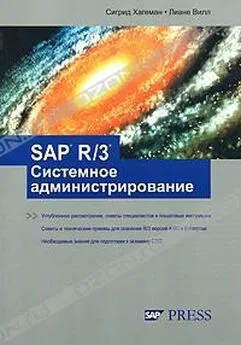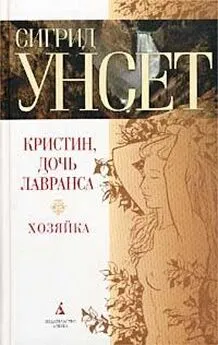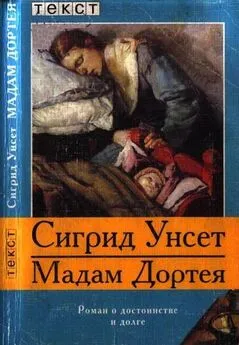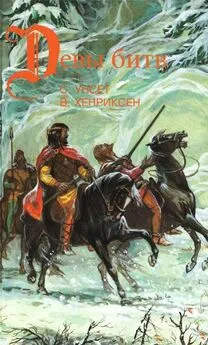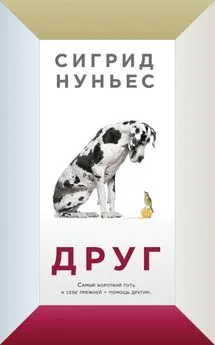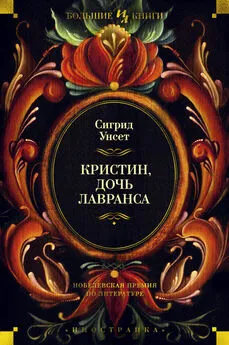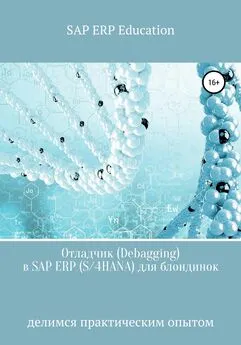Сигрид Хагеман - SAP R/3 Системное администрирование
- Название:SAP R/3 Системное администрирование
- Автор:
- Жанр:
- Издательство:Издательство Лори
- Год:2007
- Город:Москва
- ISBN:978-5-85582-272-4 (5-85582-272-9)
- Рейтинг:
- Избранное:Добавить в избранное
-
Отзывы:
-
Ваша оценка:
Сигрид Хагеман - SAP R/3 Системное администрирование краткое содержание
Эта книга полностью обновлена и тщательно пересмотрена. Она является необходимым пособием для руководителей информационных служб, технических консультантов и системных администраторов R/3, которые хотят иметь полное представление об администрировании Basis.
Знания, полученные "из первых рук" от различных специалистов SAP Global Support, работавших над реализацией более 20000 систем R/3, служат основой этой книги, которая научит выполнять все критически важные задачи системного администрирования с оптимальной эффективностью. Она учит быстро принимать правильные решения в сложных ситуациях, используя рекомендации экспертов и ценные рекомендации из реального мира, которые делают это уникальное пособие необходимым для повседневного использования.
Кроме всего прочего, эта книга является ценным источником, помогающим подготовиться к экзамену СТС (Certified Technical Consultant) no R/3 Release 4.6C и Enterprise.
В руководстве рассмотрены:
# Настройка системной инфраструктуры.
# Администрирование клиента.
# Пользователи и полномочия.
# Фоновая обработка.
# Архивирование данных.
# Администрирование спула.
# Обслуживание инстанций.
# Системный мониторинг.
И многое другое.
SAP R/3 Системное администрирование - читать онлайн бесплатно полную версию (весь текст целиком)
Интервал:
Закладка:
Эти функции включают в себя:
► Перенос копий и перемещение оригиналов
По различным причинам может потребоваться перенести определенные объекты в другую систему. В зависимости от требований объекты могут также сохранять свою систему оригинала или присваивать новую систему. Ниже приводятся возможные сценарии:
- Простая копия объектов в другую систему; можно выбрать любую систему по желанию.
- Перемещение объектов без изменения класса или пакета разработки позволяет временно сохранить проекты разработки в другой системе. Система оригинала объектов изменяется на новую.
- Перемещение объектов с изменением пакета или класса разработки позволяет сохранять проекты разработки в другой системе постоянно. Система оригинала объектов изменяется на новую; пользователю не требуется настраивать свойства переноса, если выбран пакет с присвоенным уровнем переноса.
- Перемещение полных пакетов или классов разработки для постоянного хранения всего пакета на другой системе. Система оригинала объектов изменяется на новую систему, и настраивается уровень переноса.
За исключением перемещения полных пакетов, используемые объекты должны обрабатываться вручную.
В Организаторе переносов можно создать запросы для переносов копий и перемещения оригиналов.
► Функции для оценки переносов клиента
Кроме возможностей предоставленных администрированием клиента (См. главу 7), здесь можно также просмотреть обзор выполненных переносов клиента.
► Создание списков объектов
Списки объектов представляют собой совокупности объектов, которые могут соединяться с запросами на перенос в качестве шаблонов.
Списки всех объектов класса разработки (или согласно другому набору общих свойств объектов) могут создаваться автоматически. Можно также создавать списки объектов вручную.
► Администрирование поставок заказчикам от компании SAP или ее партнеров
Корректировки и исправления (патчи, заплатки), выпущенные SAP и ее партнерами, требуют специального администрирования, так как они содержат объекты в области имен SAP. Этот тип запроса на перенос нетрудно распознать по его имени — SAPK<���номер>.
Весь набор инструментов для работы с системой изменений и переноса (Change and Transport System — CTS) можно найти в меню ►Transport Organizer • Goto • Transport Organizer • Tools.В зависимости от предоставленных пользователям полномочий можно получить доступ к инструментам, которые могут быть опасными в использовании.
Все функции подробно описываются со списком параметров и могут запускаться при выборе меню Tool • Execurte.
Например, с помощью меню Administration • Display/change request attributesможно выявить или изменить атрибуты запросов на изменения или установить принудительные атрибуты. Например, можно определить, является ли назначение проекта запросу на перенос предварительным условием для выполнения запроса.
После разблокирования запроса на изменение в инфраструктуре переноса данные не только экспортируются, новый запрос записывается также в очередь импорта целевых систем.
Пользователь может управлять очередью импорта всех систем в домене переноса и анализировать ее (см. главу 5), а также начинать импорт из любой конкретной системы с помощью ►Transport Management System • Overview • Imports.
На рис. 6.16 показаны 11 запросов для системы обеспечения качества и 22 запроса для производственной системы в очереди для импорта. Можно вывести более подробную информацию о типе и области действия запросов, выбирая требуемую систему.
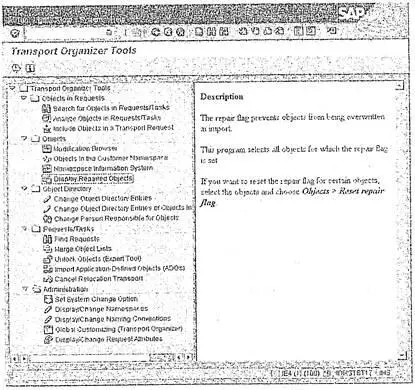
Рис. 6.15. Инструменты CTS
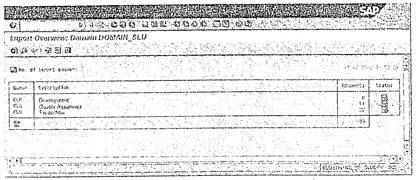
Рис. 6.16. Обзор импорта в трехсистемной инфраструктуре
На рис. 6.17 показана очередь импорта для примера системы «ER3». Начиная с этого экрана, администратор может координировать все предстоящие операции по импорту. Ниже описаны наиболее важные рабочие шаги при обычной работе.
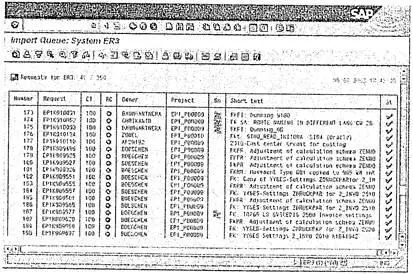
Рис. 6.17. Очередь импорта системы «ER3»
Последовательность запросов в очереди импорта
Последовательность запросов в очереди импорта зависит от времени их экспорта из исходной системы. Запросы будут импортироваться в той же последовательности. Разблокированные запросы на перенос той же группы переноса (см. главу 5) автоматически поступают в очередь импорта в целевую систему. Если целевая система присвоена другой группе переноса и поэтому использует другой каталог переноса, то нужно сначала найти ожидающие запросы с помощью команды Extras • Other Requests • Find In Other Groups. Такая же последовательность действий применяется, когда домены переноса соединяются связями доменов. Если найдены дополнительные запросы для данной системы, то они включаются в очередь импорта выбранной системы.
Открытие и закрытие очереди импорта
Завершенные задачи разработки должны импортироваться в соответствии с планом, заранее согласованным разработчиками. Импорт выполняется через фиксированные интервалы времени. Для предотвращения несогласованности и достижения определенного состояния промежуточной системы SAP R/3 на этот период необходимо временно закрыть очередь импорта, установив конечный маркер. Все запросы, поступившие после этого времени, откладываются до следующего импорта. Чтобы вставить конечный маркер в очередь импорта, выберите команду Queue • Close, а чтобы установить его перед конкретным запросом — Queue • Move End Mark. Команда Queue • Openпозволяет открыть закрытую очередь импорта.
Импорт
Можно начать импорт в систему для подмножества ожидающих запросов. Можно также объединять отдельные запросы с помощью Edit • Select • Select/Deselect requestили Edit • Select • Select block,обработать всю очередь до конечного маркера (Queue • Start Import)или импортировать избранные переносы (Request • Import).В зависимости от настроек ранее импортированные отдельные запросы могут оставаться в очереди.
Статус и журналы
Чтобы следить заходом выполнения импорта, нужно использовать монитор импорта (Import Monitor). Выберите Goto • Import Monitor.Для вывода на экран журнала выполняемой программы tp выберите команду Goto • TP System Log.
Кроме того, можно удалить запросы переноса в очереди импорта с помощью функции Delete(выбор меню Request)или перенаправить (запросы переноса) в другую систему SAP R/3. Как и в случае с ТО, можно вывести содержимое, журналы и размер выбранных запросов переноса.
Читать дальшеИнтервал:
Закладка: